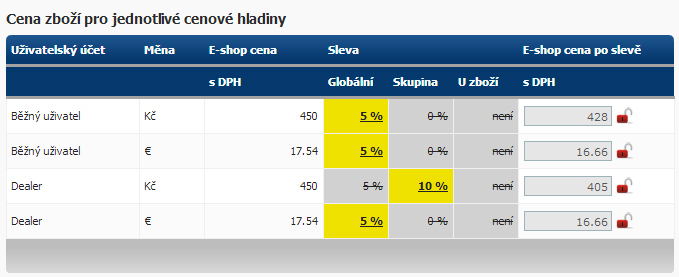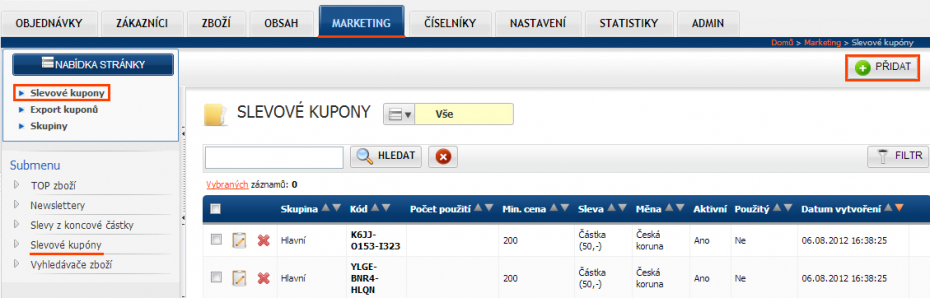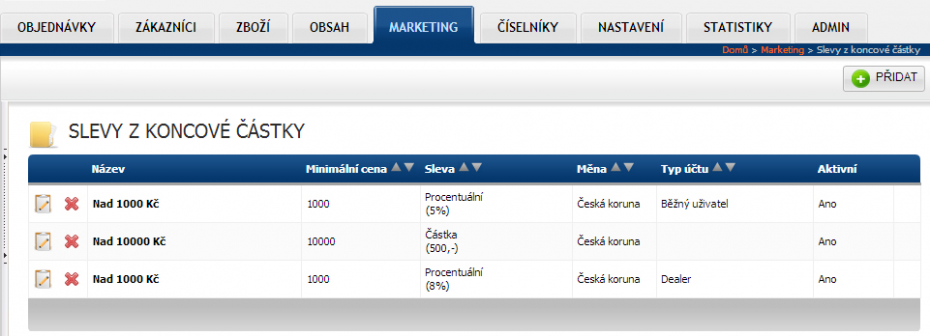Efektivní e-shopy
Nápověda k e-shop řešení ShopSystem.
Efektivní e-shop systém pro internetové obchodování bez kompromisů.
Přehled slev e-shopu
Přehled slev, které se projeví ve výsledné ceně objednávky.
- Slevy viditelné u produktu
- Slevové/Dárkové kupony
- Sleva z koncové částky
- Věrnostní program
- Dárky k objednávce
Slevy viditelné u produktu
Každý řádek tabulky reprezentuje cenovou hladinu, což je kombinace uživatelského účtu a měny. V "Zákazníci -> Cenové hladiny" je můžete nastavit. Nepřihlášenému zákazníkovi se ukáže cena z řádku výchozí cenové hladiny.
Slevy
Sleva u zboží je nadřazená globální slevě i slevě skupiny, pokud jí máte zapnutou, nebere se ohled na další dva druhy slev. Z globální slevy a slevy skupiny se použije vždy ta pro zákazníka výhodnější.
- Globální: Globální slevu můžete nastavit v "Nastavení -> Základní nastavení -> Ceny". Aplikuje se na všechny produkty, které mají povoleno aplikování slev.
- Skupina: Slevu (cenovou hladinu) pro určitý typ účtu můžete nastavit v "Zákazníci -> Cenové hladiny".
- U zboží: Nastavíte zaškrtnutím Sleva na zboží (nad tabulkou) a vyplněním slevy v procentech.
=> Detail produktu =>
Slevové a Dárkové kupony
Dárkové kupony jsou ekvivalenty peněžních částek (dárkové kupony nejsou slevy, ale peníze-kredit). Lze je využít maximálně jednou a vždy vyjadřují konkrétní částku. Zákazníci si je musí za peníze koupit!
např. Jako zákazník můžete koupit dárkový kupón v hodnotě 1000Kč, který pak darujete místo peněž oslavenci.
Slevové kupony jsou slevy. Mohou vyjadřovat procenta z ceny nákupu i konkrétní částku. Lze je využít jednou i opakovaně. Zákazníci za slevové kupony neplatí!
např. Uděláte slevovou akci a všem věrných zákazníkům zašlete na Vánoce slevové kupóny 25% (nebo i 200 Kč). Tím poskytnete zákazníkům možnost využít slevy.
Je potřeba ale nastavit povolení kuponů v "Nastavení -> Marketing -> Slevové/Dárkové kupony" , kde můžete nastavit i formát kódu kuponu. V "Marketing -> Slevové/Dárkové kupóny" můžete kupóny tvořit, exportovat či upravovat.
V objednávce je jeden box pro vyplnění kódu slevového/dárkového kuponu. Po vložení se kupon přidá za seznam položek a přepočítá se celková cena objednávky.
Díky exportům a skupinám můžete pro každého partnera/reklamní kampaň (dealera, prodejnu, slevomat,...) vytvořit vlastní skupinu a pak sledovat, kolik kuponu se kde rozdalo, kolik z nich zákazníci opravdu využili pro nákup a jaká byla cena objednávek.
Díky možnostem exportu kuponů můžete nastavit export kuponů vytvořených v určitém časovém období, čili export určité dávky. Tato funkce je obzvláště vhodná, pokud necháváte kupony tisknout a potřebujete v další vlně tisknout pouze nové kupony a odlišit je od předchozí dávky (v případě, že používáte unikátní kódy), abyste netiskli jeden kupon vícekrát dokola.
Lze i zpětně dohledat, který kupon byl použit u které konkrétní objednávky.
! Procentuelní slevový kupon se počítá z výsledné ceny objednávky po aplikování všech dalších slev jako globální sleva, sleva skupiny, sleva u zboží a sleva pro zákazníka.
=> Slevové kupony =>
=> Dárkové kupony =>
Sleva z koncové částky
Slevy z koncové částky slouží k motivaci zákazníka, aby udělal dražší objednávku tím, že při nákupu nad určitou částku dostane zákazník slevu.
Můžete nastavit i více slev. Pokud se slevy z koncové částky překrývají, použije se ta, která je pro zákazníka nejvýhodnější. Sleva z koncové částky se počítá z výsledné ceny objednávky po aplikování slevového kuponu a všech dalších slev jako globální sleva, sleva skupiny, sleva u zboží a sleva pro zákazníka.
Sleva se počítá z cenové hladiny a pouze z produktů, u kterých je zaškrtnuto "Aplikovat slevy" (ve "Zboží -> Produkty" při editaci produktu v záložce "Rozšířené" ).
! Procentuální sleva z koncové částky se počítá z výsledné ceny objednávky po aplikování slevového kuponu a všech dalších slev jako globální sleva, sleva skupiny, sleva u zboží a sleva pro zákazníka.
=> Slevy z koncové částky =>
Věrnostní program
Program pro stálé zákazníky. Funguje na základě přidělování bodů za určitou částku nákupu (např. za každých 100 Kč získá zákazník 1 bod). Body mají určitou hodnotu, kterou pak může zákazník odečíst od objednávky (např. Za 1 bod může odečíst z objednávky 5 Kč). V detailu zákazníka (záložka Rozšířené) pak najdete, kolik má konkrétní zákazník bodů a můžete zobrazit log získání a použití bodů. Je dobré vytvořit pro věrnostní program i stránku, kde vysvětlíte zákazníkům, jak se program využívá.
=> Věrnostní program =>
Dárky k objednávce
Zákazníkovi můžete nabídnout dárky k objednávce. Můžete nabídnout i více dárků, ze kterých si zákazník bude moci vždy vybrat pouze jeden. Také můžete nastavit více hranic, od jaké částky se mají dárky nabízet.
Příklad
- od částky: 1000 ... hrneček, klíčenka
- od částky: 5000 ... kalendář
- Pokud zákazník provede objednávku
- za 600 Kč, nenabídne se mu žádný dárek
- za 1200 Kč, nabídne se mu hrneček a klíčenka
- za 6000 Kč, nabídne se mu pouze kalendář
Pokud chcete, aby se u vyšší hranice nabízely i dárky z nižší hranice, musíte je do vyšších hranic přidat. Na příkladu výše byste tedy museli k hranici od částky: 5000 přidat i hrneček a klíčenku.
=> Dárky k objednávce =>
© 2024 NetSystems [www.netsystems.cz]